- Как отключить автоматическое переключение между видеокартами в MacBook Pro
- MacBook Pro: как навсегда отключить дискретный графический процессор из EFI?
- ОБНОВИТЬ! Попробуйте отредактировать переменную NVRAM из однопользовательского режима
- 1. Подготовьте загрузочный USB-накопитель с Linux без графического интерфейса.
- 2. Используйте Linux для изменения переменных EFI
- 3 Удалить AMD / NVIDIA kexts
- Ваша дилемма
- Предупреждение
- Ответы
- Заключение
Как отключить автоматическое переключение между видеокартами в MacBook Pro
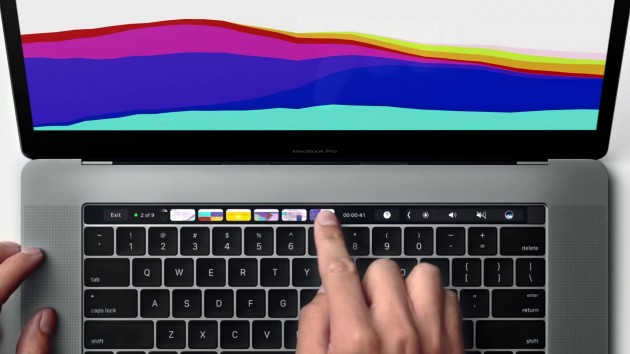
В линейке ноутбуков Apple все меньше компьютеров, обладающих как интегрированной, так и дискретной графикой. Недавно представленный MacBook Pro обладает всего двумя базовыми модификациями с видеокартами AMD. При этом доступны они только для ноутбуков с диагональю в 15 дюймов.
Подход Apple понятен – производительности графики от Intel давно хватает для комфортного решения большинства потребительских задач. Дискретная видеокарта нужно только для игр, но Mac никогда не являлся игровой платформой, и профессионалов, занимающихся обработкой видео, 3D-графикой и сложными вычислениями. Последние, по мнению Apple, могут позволить себе раскошелиться и купить более дорогие модификации компьютеров, если им нужна излишняя производительность.
Если вы относитесь к последней группе пользователей компьютеров Mac, то вам полезно будет узнать некоторые особенности работы macOS на ноутбуках, обладающих интегрированной и дискретной графикой. Операционная система Apple имеет интеллектуальный алгоритм, который задействует дискретную видеокарту только в тех случаях, когда нужна дополнительная производительность. Сделано это для того, чтобы ноутбук не расходовал дополнительную энергию и дольше работал от батареи. Чаще всего алгоритм работает правильно, и дискретная видеокарта подключается действительно только в тех случаях, когда она нужна. Но у любого правила есть исключения, бывают недобросовестные разработчики, чьи приложения имеют плохой код, не позволяющий системе переключать GPU автоматически, а иногда macOS сама глючит, как любая операционная система. Поэтому есть случаи, когда необходимо заставить macOS в принудительном режиме использовать дискретную графику.
Сделать это можно следующим образом:
1) Открыть «Системные настройки»;
2) Выбрать пункт «Энергия»;
3) Найти вверху соответствующую настройку;
4) Поставить напротив нее галочку.
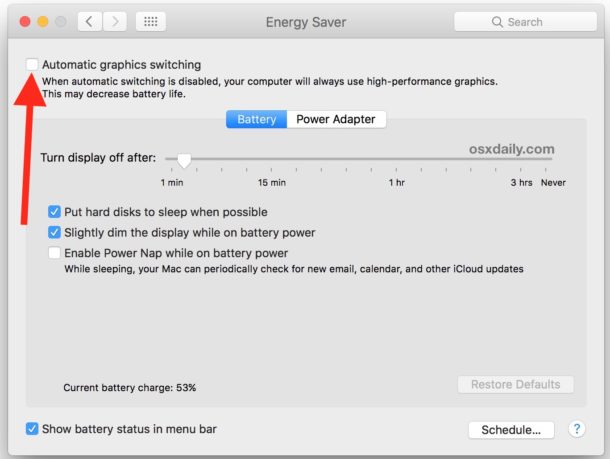
Обратите внимание на подсказку внизу этого пункта. Apple предупреждает, что перевод компьютера в принудительное использование дискретной графики негативно отразиться на его времени автономной работы. Особенно стоит быть аккуратным пользователям последних моделей MacBook Pro. Новый ноутбук Apple и без того страдает неконтролируемой утечкой заряда аккумулятора. Подобный режим работы может разрядить компьютер еще быстрее.
Источник
MacBook Pro: как навсегда отключить дискретный графический процессор из EFI?
Общие сведения об управлении электропитанием Surface с помощью современного режима ожидания в Windows 10
Я хотел бы отключить графический процессор NVidia GTX 750M на моем MacBook Pro 15 дюймов (Retina, середина 2014 г., Mac OS X 10.10 Yosemite). Я знаю, что могу использовать GfxCardStatus, но я читал, что мог бы найти более постоянное решение, изменив некоторые EFI флаг.
У меня вопрос:
Как отключить дискретный графический процессор от EFI?
Я предполагаю, что это сохраняется после нескольких перезагрузок. Я также хотел бы знать, как отменить это, если необходимо.
В основном вопрос заключается в том, правильна ли команда, упомянутая в комментарии к проблеме GfxCardStatus на github, и как отменить ее, если она не работает.
Один только ответ на этот вопрос является правильным ответом, но будет здорово, если вы также скажете мне:
Если вы используете встроенную графику в GfxCardStatus, Mac OS X (по крайней мере, до Yosemite) не позволит вам использовать несколько мониторов (даже если встроенный Iris Pro может это сделать).
Если я отключу дискретный графический процессор из EFI, будет ли macOS думать, что встроенный графический процессор является установленным, и позволит ли мне использовать с ним несколько мониторов?
Я слышал, что тот же параметр EFI отвечает за то, что встроенный графический процессор даже не отображается в других операционных системах, кроме macOS, и вам нужно как-то обмануть его, чтобы он подумал, что это macOS.
Это правда? И если да, то как это сделать?
- Это похоже на классическую проблему XY. Чего вы на самом деле пытаетесь достичь?
- Решение этого вопроса также будет полезно владельцам моделей MBP 2011 года с неисправным дискретным GPU. Конечно, можно отключить дискретный графический процессор при использовании Linux, см. Мой вопрос здесь: apple.stackexchange.com/questions/168167/…
- Если вы каким-то образом оказались здесь в currentYear Паника ядра MacBook v10.15.5 с диагональю 16 дюймов: 1.) получить gfx.io 2.) установить только интегрированный 3.) купить [email protected] кофе
Ты можешь навсегда отключить дискретную видеокарту следующие шаги:
ОБНОВИТЬ! Попробуйте отредактировать переменную NVRAM из однопользовательского режима
Процедура, описанная в шагах 1-3, работала у меня до macOS Sierra, но с обновлением до High Sierra я начал получать розовато-красноватый экран, и мне не удалось войти в режим восстановления, чтобы повторить шаг 3, как я должен был сделать в предыдущие обновления. Выполняя поиск в Интернете, я столкнулся с этой проблемой GitHub, объяснив, что вы можете заменить шаги 1 и 2 следующей командой, которую вы можете выполнить в однопользовательском режиме (нажатие при загрузке cmd + s ):
1. Подготовьте загрузочный USB-накопитель с Linux без графического интерфейса.
1.1 Скачать ArchLinux ISO
- Для этого вам понадобится рабочий компьютер и запасной привод CD / DVD / USB.
- Загрузите последний ISO-образ Arch Linux.
- Затем вы можете просто записать этот ISO на CD / DVD (который позже можно будет либо вставить в SuperDrive MBP, либо внешний DVD-привод, подключенный к MBP двумя кабелями USB), либо создать загрузочный USB.
1.2 Создание загрузочного USB с .iso
- Во-первых, вам нужно идентифицировать USB-устройство.
Откройте / Applications / Utilities / Terminal в MacOS и перечислите все устройства хранения:
Ваше USB-устройство будет выглядеть примерно так /dev/disk2 (external, physical) . Убедитесь, что это устройство, которое вы хотите стереть, проверив его имя и размер, а затем используйте его идентификатор для команд ниже вместо /dev/diskX .
USB-устройство обычно автоматически монтируется в macOS, и вы должны размонтировать (не извлекать) его перед блочной записью на него с помощью dd:
diskutil unmountDisk /dev/diskX
Теперь скопируйте файл образа ISO на устройство. Команда dd похожа на ее аналог для Linux, но обратите внимание на ‘r’ перед словом disk для необработанного режима, что значительно ускоряет передачу:
sudo dd if=path/to/arch.iso of=/dev/rdiskX bs=1m
После завершения macOS может пожаловаться, что «вставленный диск не читается на этом компьютере». Выберите «Извлечь». USB-устройство станет загрузочным.
2. Используйте Linux для изменения переменных EFI
2.1 Загрузитесь в него
- Вставьте этот CD / DVD / USB в Macbook Pro, удерживая клавишу Option (alt) во время загрузки.
- Выберите «EFI boot» (это ваш загрузочный установочный носитель).
- Когда появится меню, нажмите клавишу «e», чтобы отредактировать параметры GRUB для записи меню компакт-диска Arch Linux archiso x86_64 UEFI, когда она выбрана на главном экране, добавьте nomodeset до конца этой строки и нажмите Enter.
- Если все сделано правильно, вы попадете в консоль Linux! (Это займет некоторое время, так что наберитесь терпения и дождитесь подсказки)
2.2 Очистить существующие вары EFI
Похоже, файловая система efivarfs смонтирована по умолчанию! Так что вы уже можете cd /sys/firmware/efi/efivars и ls чтобы изучить этот каталог и посмотреть, есть ли gpu-power-prefs-. переменная (где . — UUID этой переменной).
Если есть такая переменная, лучше удалить ее с помощью rm.
Если вы получаете сообщение «операция не разрешена» при попытке rm , это означает, что efivarfs был смонтирован как доступный только для чтения, и вам необходимо перемонтировать его с разрешениями на чтение и запись и повторить попытку:
cd /
umount /sys/firmware/efi/efivars/
mount -t efivarfs rw /sys/firmware/efi/efivars/
cd /sys/firmware/efi/efivars/
rm gpu-power-prefs-…
Если это тоже не удается (вы все равно не можете стереть файл), используйте chattr команда, чтобы отключить неизменяемость файла и затем стереть файл:
chattr -i ‘gpu-power-prefs-…”
rm gpu-power-prefs-…
2.3. Создайте новый файл gpu-power-prefs-…
2.4. Добавьте неизменяемость в файл gpu-power-prefs-…
Эта chattr Предполагается, что команда заблокирует файл, чтобы сделать его доступным только для «суперпользователя» — и чтобы во время загрузки у вашего EFI не было возможности испортить вашу переменную gpu-power-prefs -. ни при каких обстоятельствах
2.5 Отмонтировать эфиварс и перезагрузить
Перейдите в корневой каталог, чтобы отключить эфиварс:
Гарантирует, что ваши переменные EFI будут сброшены в файловую систему efivarfs. Пожалуйста, отключите его перед перезагрузкой.
3 Удалить AMD / NVIDIA kexts
Заметка: Вам может понадобиться делать это каждый раз при обновлении ОС, поскольку обычно эти кексты восстанавливаются. Вы можете добавить этот ответ в избранное для справки, чтобы он был доступен с другого устройства, когда вам это нужно.
После отключения dGPU с помощью Arch обычная загрузка зависнет на полпути, но безопасная загрузка будет работать.
3.1 Переместите файлы AMD / NVIDIA kext в каталог резервного копирования
Удалите все файлы kext AMD (или NVIDIA, в зависимости от вашей карты) в Терминале консоли восстановления. Попытка удалить их в однопользовательском режиме просто приводит к ошибкам песочницы, поэтому не делайте этого в однопользовательском режиме! (тот, с которым вы загружаетесь cmd + s ).
- Если у вас есть FileVault, сначала разблокируйте его.
- Загрузиться в Recovery ( cmd + р ) напрямую. Если это не удается, повторите шаг 2 и повторите попытку (dGPU может снова стать активным после загрузки в ОС с помощью AMD / NVIDIA kexts).
Запустить терминал (эти команды предназначены для AMD. Если у вас NVIDIA, измените соответственно)
diskutil cs list (найдите UUID логического тома: последний элемент)
diskutil coreStorage unlockVolume UUID (UUID: из предыдущей команды)
cd /Volumes/Macintosh\ HD
mkdir AMD_Kexts
mv System/Library/Extensions/AMD*.* AMD_Kexts/
reboot
Я нашел процедуру в этой ссылке, где вы можете прочитать атрибуцию различных разделов и ветку обсуждения по теме.
Я сам пробовал это на MacBook Pro начала 2011 года с неисправной дискретной видеокартой, которая не могла загрузиться даже с помощью трюка с перегревом, и в итоге получил полностью функциональный компьютер!
- 2 Важная информация, если у вас карта NVidia, а не AMD. Инструкции верны, но необходимо удалить следующие kexts: CUDA.kext GeForce.kext GeForce7xxxGLDriver.bundle GeForceGA.plugin GeForceGLDriver.bundle GeForceVADriver.bundle NVDANV40Hal.kext NVDANV50Hal.kext NVDAResman.kext MBPested на ранней стадии работает 10.12.6.
- 2 Мне потребовалось 3 попытки (обязательно повторить шаг 2), чтобы войти в режим восстановления без его зависания, но, наконец, он сработал для моего Macbook Retina Pro в середине 2012 года (с картой Nvidia). Так что спасибо!
- 3 Также очевидно, что эта проблема вызвана конденсатором рядом с дискретным графическим процессором, а не самим графическим процессором youtube.com/watch?v=DzcgT_fiVTA
- 3 Для всех, у кого есть сетчатка Mac Pro 2013 года с Nvidia dGPU, я обнаружил, что если я переместил только файлы NVD *. * В System / Library / Extensions, то dGPU не был отключен, и что если я переместил оба этих файла и файлы GeF *. *, как было предложено @sporker, тогда машина работала, но а) не могла изменить яркость и б) не затемняла дисплей при закрытии. У меня сработало перемещение файлов GeF, а не файлов NVD. Метод nvram также не сработал для меня, и мне пришлось заменить «fa4ce28d» на «000fa4ce», но в остальном метод archlinux работал. Не могу передать, насколько я благодарен за этот пост.
- 2 С NVIDIA dGPU мне нужно было только переместить файлы NVD * .kext. Затем я также (повторно) переместил кеши kext в /System/Library/Caches/com.apple.kext.caches , затем перестроил кеши с помощью touch /System/Library/Extensions . С отключенным SIP и следуя инструкциям на экране для установки / в режиме чтения-записи я мог делать все в однопользовательском режиме: перемещать файлы kext и настраивать nvram gpu-power-prefs переменная. Большое спасибо за этот метод, он успешно отключил dGPU при загрузке, никаких проблем со сном, яркостью и т. Д. MacBook Pro (Retina, середина 2012 г.); 10.12.6
Ваша дилемма
Я полностью согласен с вашим желанием «сэкономить на батарее и уменьшить нагрев, не платить за шум» при использовании дискретной видеокарты внутри MacBook Pro.
Предупреждение
Прежде чем делать что-либо, что приведет к отключению дисплея, убедитесь, что вы можете войти в свой MacBook Pro с помощью SSH, чтобы вы могли отменить свою работу. Хотя совместное использование экрана со всеми отключенными графическими картами, вероятно, будет работать с некоторым разрешением по умолчанию, я бы не стал ставить на это свой компьютер.
Ответы
Что произойдет, если я навсегда отключу дискретную видеокарту nVidia от EFI? Будет ли Mac OS думать, что установлен встроенный графический процессор, и разрешит ли мне использовать с ним несколько мониторов?
Вы потеряете возможность использовать внешний монитор (под любой ОС). Внешний графический порт (-ы) подключены к дискретному графическому чипу.
Мой собственный MacBook Pro 2011 года работает при стабильных 60 градусах даже под нагрузкой с минимальным шумом вентилятора при использовании встроенной графики Intel и резкими скачками до полного вращения вентиляторов (в диапазоне от 4000 до 6000 об / мин) при нагрузке с дискретным 6750. Проблема это реально. Я тоже хотел иметь возможность использовать только встроенную графику и управлять внешним монитором.
Ни за что, ни как.
Верно ли, что тот же EFI даже не показывает встроенный графический процессор для других ОС, кроме Mac OS, и вам нужно как-то обмануть его, чтобы он подумал, что это Mac OS?
Да, это правда. Графический процессор Intel отключается EFI MacBook Pro 11,3, если вы загружаете что-нибудь, кроме Mac OS X. У вас есть четыре варианта, если вы хотите использовать встроенный чип Intel в альтернативной ОС:
- rEFInd версии 0.10.0 или выше (рекомендуется): http://www.rodsbooks.com/refind
В последних версиях rEFInd есть встроенный хакерский код «apple_set_os». Вы можете включить его, установив опцию spoof_osx_version в вашем refind.conf.
исправленный GRUB: https://lists.gnu.org/archive/html/grub-devel/2013-12/msg00442.html https://wiki.archlinux.org/index.php/MacBookPro11,x#Getting_the_integrated_intel_card_to_work_on_11.2C3
исправленное ядро: https://www.marc.info/?l=grub-deavel&m=141586614924917&w=2
Будьте осторожны, планируйте заранее. Если вы не подготовитесь, вы столкнетесь с отключенной встроенной видеокартой и черным экраном. Конечно, вы всегда можете вернуться, загрузить Mac OS X и начать заново.
Самый простой из вышеперечисленных вариантов — номер два — заменить Apple EFI. К сожалению, это тот, из-за которого вы вообще не сможете загрузиться в будущем. Apple не любит, когда люди играют с EFI, и оставляет за собой право блокировать ваше устройство для этого. Если бы у вас был Apple Care и еще не истек гарантийный срок, вы могли бы найти плечо, на котором можно было бы поплакать. Мощь. Когда вы меняете EFI, вы также подвергаетесь риску безопасности, то есть можете упростить взлом вашего компьютера. Вы должны иметь возможность обновиться до последней версии EFI, которая удалит ваш патч.
Вариант первый, REFInd ставится между загрузкой и EFI, что оставляет значительные возможности для того, чтобы что-то пошло не так, а вам оставался кирпич и долгий трудный путь к работающему компьютеру. Насколько серьезны эти проблемы? Многие владельцы MacBook Pro потеряли жесткий диск, чтобы восстановить:
Многочисленные отчеты об ошибках rEFIt указывают на проблемы с повреждением диска на дисках размером более 500 ГБ . Я настоятельно рекомендую вам не вводить sudo bless —info чтобы проверить статус вашей установки, если у вас есть такой диск, или даже если вы подозреваете, что у вас может быть такой диск. (Я видел диски расширенного формата размером всего 320 ГБ.)
Вариант третий относительно прост. Патчинг grub — это процесс, с которым хорошо знаком любой ранний владелец Hackintosh. Исправление Grub работает, и его легко отменить, поскольку изменения не вносятся на уровне прошивки. Если вы исправляете grub консервативно, дополнительный код grub включается только при удержании опции / alt при загрузке.
Заключение
Если вы предпочитаете использовать компьютер, а не ремонтировать его, gfxCardStatus Коди Кригера в готовой конфигурации выглядит все более привлекательно. Если вы действительно хотите принудительно запустить gfxCardStatus при запуске, мистер Кригер принял участие в содержательной беседе, которая привела к переключению графического процессора. switchGPU заранее устанавливает для gfxCardStatus дискретную или интегрированную графику, чтобы вы могли работать со встроенной графикой, когда в противном случае дискретный графический процессор перегрелся бы и вылетел. gfxCardStatus продолжает работать в обычном режиме (т.е. вы можете вернуться к дискретному графическому процессору после загрузки с помощью пункта меню gfxCardStatus). Нет причин устанавливать switchGPU, если у вас нет серьезных аппаратных проблем с дискретным графическим процессором, что означает, что вам нужно постоянно держать его выключенным.
Поразмыслив, моя собственная ситуация со встроенным AMD 6750 достаточно плохая (такая горячая и громкая даже после термической обработки), поэтому я воспользуюсь программой ремонта Apple с расширенной гарантией для MacBook Pro 2011 года с графикой AMD. Вероятно, Марко Армент был прав, превратив свой MBP 2,2 ГГц 2011 года с 6750 в версию 2,0 ГГц с 6490. Хотя в то время я думал сделать то же самое, мне пришлось бы отправить свой MBP за границу, чтобы изменить его. К сожалению, Retina MacBook Pro, похоже, продолжает испытывать те же проблемы с нагревом и шумом. MacBook Pro 2013 года моей подруги только со встроенной графикой ведет себя намного лучше.
Из-за проблем с нагревом и шумом на четырехъядерных рабочих станциях MBP я отказался и купил два Mac Pro (2006 и 2009), обновил процессоры до восьми и шести ядер соответственно. Модель 2006 года с установленным Apple AMD 5870 почти бесшумна (намного тише, чем модель 2009 года) и выполняет несколько задач лучше, чем MBP 15 дюймов. Две серебряные башни (домашняя и офисная) в совокупности стоят меньше, чем один новый MacBook Pro. использование MBP 15 «2011 года на дискретной графике только в качестве переноски (без внешнего монитора).
Ваша запланированная процедура возможна. Ваша запланированная процедура не так уж и сложна. Запланированная вами процедура — не лучший вариант.
Почему этот маршрут неоптимален
MacBook Pro должны будут переключиться на дискретный графический процессор (dGPU) после подключения внешнего дисплея. Следовательно, установленный, но отключенный dGPU лишает возможности использовать внешний монитор с этим dGPU.
Теперь есть и другие варианты, например, использование USB-решений или внешних графических процессоров (eGPU). Но установка переменной EFI, которую вы ищете, определенно отключит прямой вывод с помощью одного кабеля от порта Thunderbolt на внешний монитор.
Как можно отключить дискретный GPU от EFI?
Команда, которую вы упомянули в своем обновлении, почти верна. Он просто пропускает правильный идентификатор:
sudo nvram fa4ce28d-b62f-4c99-9cc3-6815686e30f9:gpu-power-prefs=%01%00%00%00
Это записывает соответствующую переменную EFI в NVRAM и заставляет MacBook Pro всегда загружаться прямо во встроенный графический процессор (iGPU). Идентификатор предназначен не только для dGPU AMD, но и для всех dGPU. Подтверждено, что это работает и с чипами NVidia. Это также легко обратимо с помощью сброса NVRAM.
Недостатки этой стратегии в данной ситуации
А теперь обратная сторона: с этим потенциально связаны две небольшие проблемы:
После того, как вы установите эти параметры NVRAM, macOS может «немного запутаться». Чип все еще там, подключенный и запитанный.
Чтобы это загрузило вас мощь необходимо отключить графические драйверы для вашего dGPU. Или хотя бы один кекст, который управляет фактическим переключением графики. В противном случае загрузка может зависнуть при попытке инициировать переключение графического процессора.
Обе вновь возникшие проблемы можно решить, переместив все кексты NVidia из /System/Library/Extensions в безопасное место для резервного копирования. Это загрузится машина переведена в ускоренный режим iGPU. Но установки переменной EFI может быть недостаточно для разумного управления питанием. Для этого вам, вероятно, придется вернуть NVidia kexts. Кроме ответственные за переключение графики. Несоблюдение этого правила приведет к излишнему увеличению мощности dGPU. По крайней мере, он будет простаивать на «полной мощности» (в переводе на>
Такой холостой ход с высокой мощностью потенциально станет большим поражением для вашего плана по снижению шума вентилятора и увеличению заряда батареи. Боковое примечание из литературы: должно быть общепризнанной истиной, что перемещение kexts также требует отключения SIP в более новых версиях OS X / macOS, если вы перемещаете такие вещи.
Общая стратегия поиска ключей для экспериментов: boot без переменная NVRAM в стандартной системе (с «default» NVidia kexts). Затем обратите внимание, с какими расширениями ваша система действительно загружается. kextstat . Затем перезагрузитесь с ранее загруженными кекстами NVidia / Geforce, удалите и включите взлом. Получите подробный монитор датчиков (iStatMenus, TGPro и т. Д.) И следите за температурой на графическом процессоре и вокруг него. Теперь загрузите один за другим соответствующие кексты обратно в ядро с помощью sudo kextload /path-to/NVDA***.kext . Подождите одну-две минуты после каждого.
Поскольку метод, описанный в этом посте, или столь же действенный, но долгий способ: манипулирование EFIvars в Linux — это NVRAM, он полностью вернется, если вы выполните сброс SMC / NVRAM. Этот взлом NVRAM на самом деле единственная часть этого поста, которая наверняка не доставить вам много хлопот.
Выполнение этого сброса NVRAM восстанавливает минимальный набор заводских настроек для переменных EFI / NVRAM. Заводские настройки останутся неизменными.
Это можно делать сколько угодно часто.
В Linux система драйверов намного лучше документирована, и imho реализовано более чисто. Есть много способов добиться этого с помощью Linux или загрузившись в него. И Linux (независимо от того, соблюдается ли этот параметр NVRAM / EFIvars или с помощью других методов) доставит вам гораздо меньше проблем с драйверами (кто бы мог подумать). Для других ОС, например Microsoft Windows, данных нет.
Повторюсь: если ОС не распознает dGPU должным образом, это не означает, что он выключен. Это мощь приводят к нежелательным тепловым побочным эффектам.
Взгляните на это руководство для MacBook Pro 2011 года, чтобы найти похожее решение и немного больше возможностей; также быстро отменить и переделать хак NVRAM.
Несколько мониторов и отключенный dGPU
Сказав это все: gfxCardStatus (или попробуйте разные версии оригинала — у них разные параметры / возможности . ), по-моему, лучший вариант, если у вас нет реальных проблем с оборудованием. Он намного более гибкий, и вы все равно можете довольно легко переключиться обратно на dGPU или внешние мониторы в работающей системе.
Будь то через EFI / NVRAM или с gfxCardStatus: принуждение Mac с переключаемой графикой только к встроенной отключить режимы внешнего дисплея с использованием встроенного графического вывода DisplayPort или Thunderbolt. Это следствие конструкции оборудования, которое направляет сигнал дисплея на внешние мониторы. через dGPU. Обходным решением этого ограничения может быть использование не дискретных, а внешних графических адаптеров.
Настройка EFI для включения интеграции в другие операционные системы
Как уже должно быть ясно, настройка EFI, позволяющая другим операционным системам, таким как Linux, «видеть» переключаемую настройку графики, отличается от приведенной выше, что отключает dGPU. Маленькая программа EFI для разблокировки Intel IGD на Macbook Pro 11,3 для Linux и Windows:
Маленькая программа EFI для разблокировки Intel IGD на Macbook Pro 11,3 для Linux и Windows. Он был сделан так, чтобы его можно было легко загрузить с помощью немодифицированного загрузчика EFI, такого как Grub, rEFInd и т. Д.
EFI модели Macbook Pro 11,3 отключает графический процессор Intel, если вы загружаете что-нибудь, кроме Mac OS X. Поэтому требуется небольшая хитрость, подделывая идентификацию ОС, чтобы сделать все оборудование доступным.
Все кредиты принадлежат Андреасу Хайдеру, который первым открыл этот взлом: https://lists.gnu.org/archive/html/grub-devel/2013-12/msg00442.html
Запоздалый ответ на один из ваших дополнительных вопросов: вам, вероятно, понадобится дискретный графический процессор с включенной функцией для использования внешнего дисплея. Причина должна быть в том, как подключены графические процессоры и видеовыходы.
(Я наполовину догадываюсь, наполовину экстраполирую, как работает технология переключения графики на портативных ПК. Это вполне разумное предположение, что эти технологии основаны на работе поставщиков графических процессоров с Apple. Тем не менее: возьмите следующее с большим количеством поваренная соль.)
С nVidia Optimus настройка такова, что встроенный дисплей ноутбука подключен к встроенному графическому процессору, а порт внешнего дисплея подключен к дискретному графическому процессору. Если вам нужно отрендерить материал с помощью дискретного графического процессора на встроенный дисплей, дискретный графический процессор будет «подчинен» интегрированному. Вызов рендеринга сначала поступает на встроенный графический процессор, который, если дискретный графический процессор включен, пересылает его туда, а затем извлекает результат и выводит его на дисплей.
Если подключен внешний дисплей, вызовы рендеринга для этого дисплея поступают непосредственно на дискретный графический процессор, потому что это графический процессор, который в любом случае может отправлять любой вывод на этот дисплей. Встроенный графический процессор просто вообще не может отправлять видео на этот порт самостоятельно. Я не думаю, что возможно даже «подчинить» встроенный графический процессор дискретному, потому что, во-первых, это было бы бессмысленно с точки зрения дизайна в отношении целей технологии переключения графики; И даже тогда для этого все равно потребуется включить дискретный графический процессор, что не поможет людям, чей чип выходит из строя.
- Интересно! Я знаю, что Lenovo ThinkPad W530 позволил мне установить встроенный графический процессор из опций BIOS, и я почти уверен, что это все еще позволяет мне подключать внешние мониторы. Не уверен на 100%.
- Как я уже сказал, я не уверен на 100% в вышеизложенном, потому что я не могу снова найти оригинальные статьи. Возможно, описанная мною схема подключения — не единственная возможная конфигурация, и W530 имеет встроенную ручку графического процессора и то, и другое. Однако Macbook, требующий запуска дискретного графического процессора для внешнего, будет означать, что он действительно подключен так, как я описал.
- Для использования внешнего дисплея вам понадобится дискретный графический процессор. Регулярное использование дискретного графического процессора приведет к увеличению шума вентилятора и сокращению срока службы материнской платы. Я больше не использую дискретный GPU. Я использую рабочий стол для работы с тяжелыми грузами, но все равно наслаждаюсь большим 17-дюймовым встроенным экраном во время путешествий.
Если кто-то все еще ищет способы сделать это, ознакомьтесь с этим сообщением на форуме MacRumors.
Я выполнил шаги, упомянутые в этом сообщении на форуме, и мой 15-дюймовый MacBook Pro 2011 года отлично работает, используя только встроенную графику. Бесполезная графическая карта AMD была успешно отключена.
https://forums.macrumors.com/threads/force-2011-macbook-pro-8-2-with-failed-amd-gpu-to-always-use-intel-integrated-gpu-efi-variable-fix. 2037591 / страница-5 # post-24511780
- На какой версии OSX / macOS вы это пробовали?
Источник




